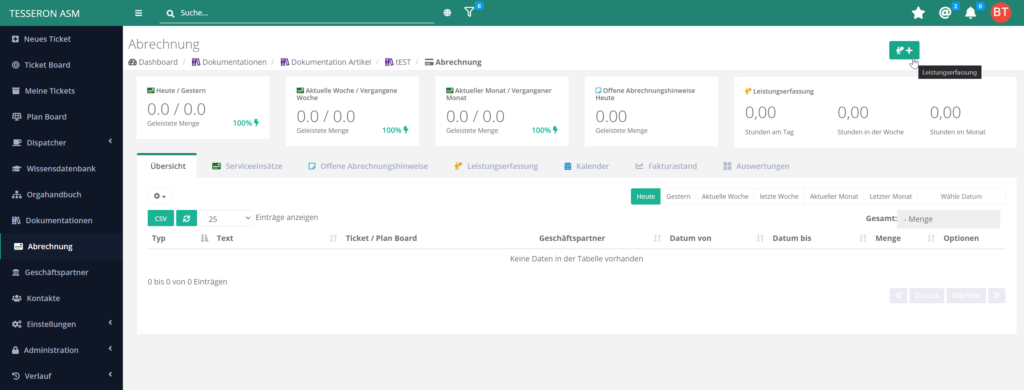
Eine Leistungserfassung können Sie überall erstellen, wo Sie den dazugehörigen Button ( ) finden – beispielsweise in der Abrechnung oder in einem Plan Board, in welchem die Projektabrechnung aktiviert wurde.
) finden – beispielsweise in der Abrechnung oder in einem Plan Board, in welchem die Projektabrechnung aktiviert wurde.
Leistungserfassung erstellen
Nachdem Sie auf  geklickt haben, öffnet sich die Seite zum erstellen einer Leistungserfassung.
geklickt haben, öffnet sich die Seite zum erstellen einer Leistungserfassung.
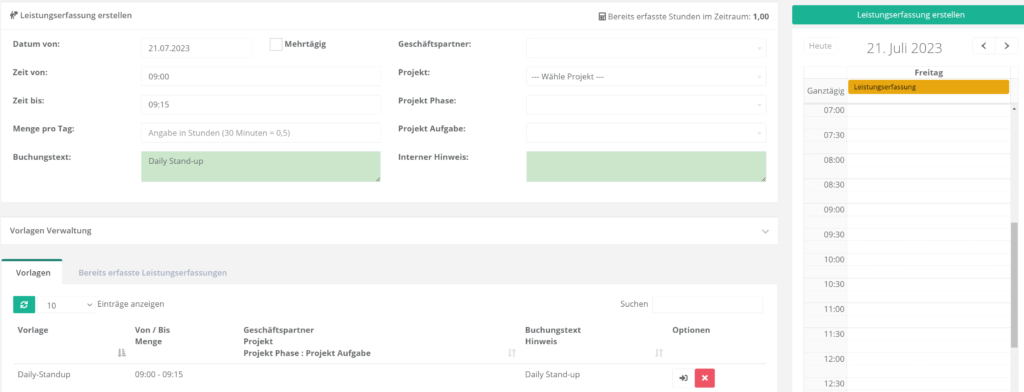
Ändern Sie im ersten Schritt das Feld Datum von, falls die Leistungserfassung an einem anderen Tag als dem heutigen erstellt werden soll.
Daraufhin können Sie wählen, ob Sie die Leistungserfassung mehrtägig anlegen wollen. Falls ja, wählen Sie im nächsten Schritt die Wochentage, an denen diese erstellt werden soll.
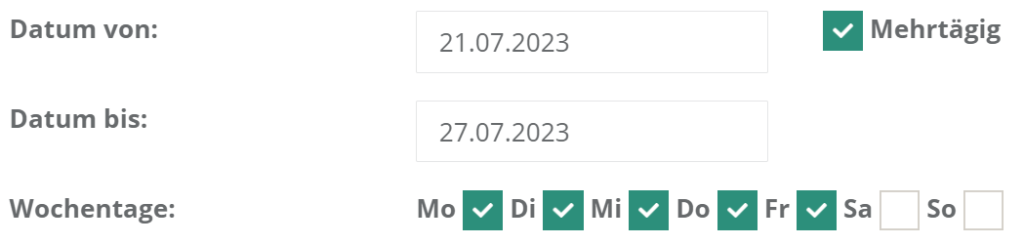
Als nächstes kann die Menge pro Tag ausgewählt werden. Falls die Leistungserfassung nicht mehrtägig erstellt wird, können Sie anstatt der Menge eine Zeitspanne mit den Feldern Zeit von/bis angeben.
Im nächsten Schritt können Sie einen Buchungstext und einen internen Hinweis eintragen.
Nun können Sie den Geschäftspartner angeben, zu dem Sie die Leistung erfassen. Daraufhin haben Sie die Möglichkeit, ein Projekt, sowie die dazugehörige Projektphase oder Projektaufgabe auswählen.
Klicken Sie Leistungserfassung erstellen, um die eben erstellte Leistungserfassung abzuspeichern.
Vorlage für Leistungserfassung erstellen
Wenn Sie bestimmte Leistungserfassungen immer wieder benötigen, können Sie diese auch als Vorlage speichern. Füllen Sie dafür im ersten Schritt wie im Abschnitt Leistungserfassung erstellen alle gewünschten Felder aus.
Klicken Sie daraufhin hier:
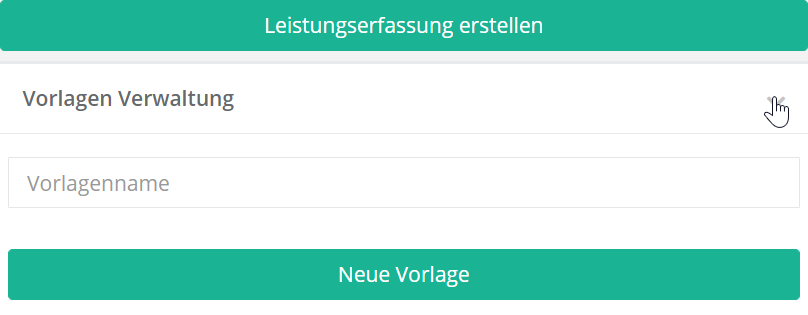
Als Nächstes müssen Sie nur noch einen Vorlagennamen eintragen und auf  klicken.
klicken.
Vorlage für Leistungserfassung nutzen und bearbeiten
Unter dem Reiter Vorlagen bieten wir Ihnen eine Übersicht über ihre derzeitigen Vorlagen für die Leistungserfassung.
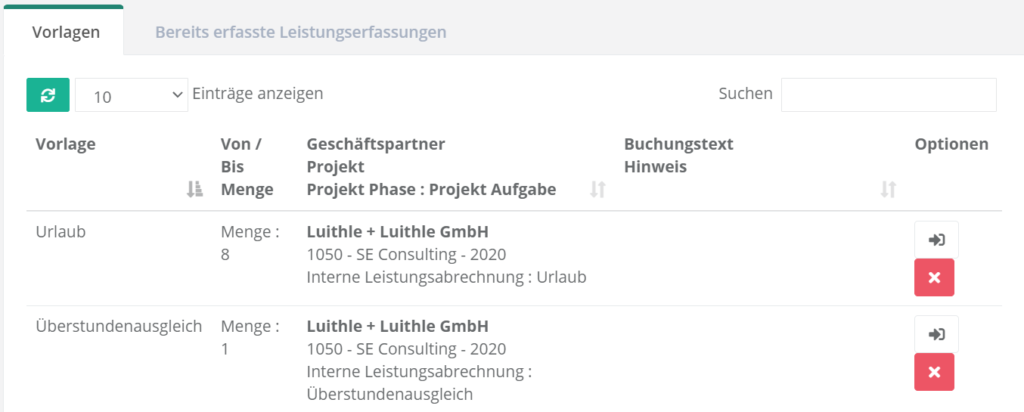
Um eine Vorlage zu nutzen oder bearbeiten, klicken Sie ![]() . Daraufhin wird die Vorlage auf die Leistungserfassung-Erstellen-Ansicht angewandt:
. Daraufhin wird die Vorlage auf die Leistungserfassung-Erstellen-Ansicht angewandt:
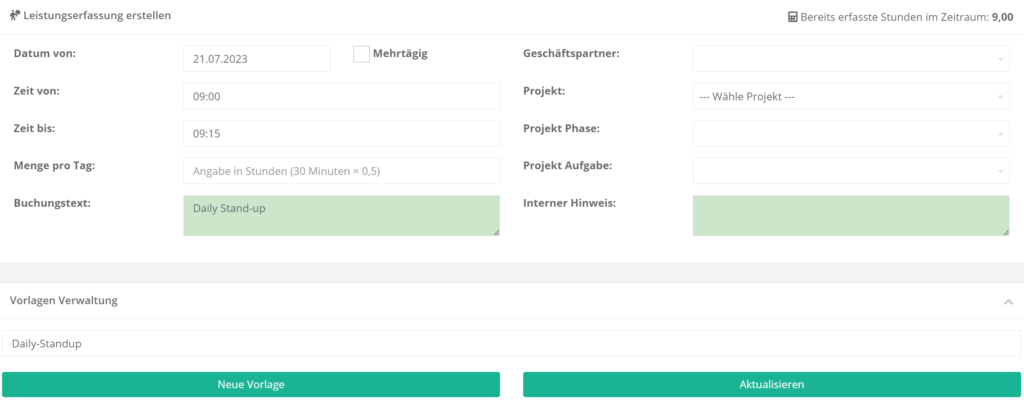
Nun können Sie wie gewohnt eine Leistungserfassung erstellen.
Um die gewählte Vorlage zu bearbeiten, müssen Sie im ersten Schritt alle gewünschten Anpassungen durchführen. Klicken Sie daraufhin auf Aktualisieren.
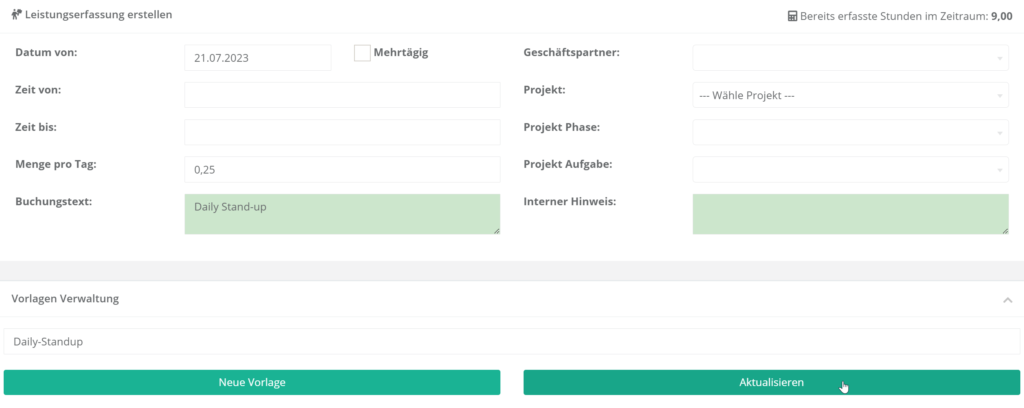
Leistungserfassung anzeigen und bearbeiten
Um bereits erstellte Leistungserfassungen einzusehen, können Sie den Kalender nutzen. Um eine einzelne Leistungserfassung zu öffnen, klicken Sie 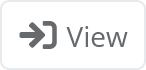 . Daraufhin können Sie diese wie in der Überschrift „Leistungserfassung erstellen“ beschrieben aktualisieren.
. Daraufhin können Sie diese wie in der Überschrift „Leistungserfassung erstellen“ beschrieben aktualisieren.
Um eine erweiterte Ansicht von Leistungserfassungen wünschen, öffnen Sie den Leistungserfassung Tab unter Abrechnung.
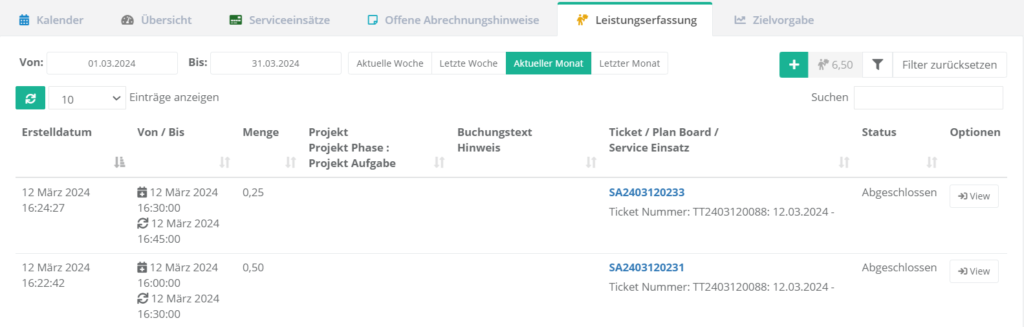
Über die Buttons können Sie schnell zwischen vorgegebenen Zeiträumen wechseln, zum Beispiel der aktuellen Woche, dem letzten Monat und den letzten 365 Tagen. Um einen benutzerdefinierten Zeitraum festzulegen, nutzen Sie die Von/Bis-Buttons, um die Serviceeinsätze für den gewünschten Zeitraum zu überprüfen
Dort stehen Ihnen darüber hinaus mit einem Klick auf  die folgenden Filtermöglichkeiten zur Verfügung:
die folgenden Filtermöglichkeiten zur Verfügung:
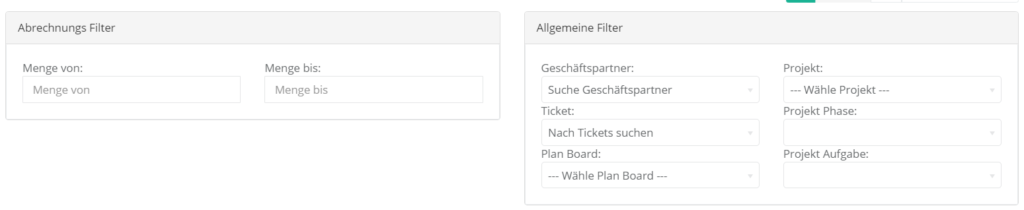
Abrechnungs Filter:
- Menge von/bis: Filtert die abgerechnete Menge. Beide sind exklusiv: 0,24-0,25 sowie 0,25-0,26 zeigen Leistungserfassungen mit Menge 0,25 an.
Allgemeine Filter:
- Geschäftspartner: Der Geschäftspartner, zu dem die Abrechnung erstellt wurde
- Ticket: Der Kontakt, zu dem die Abrechnung erstellt wurde
- Projekt: Das Projekt, zu dem der Serviceeinsatz zugeordnet wurde. Hinweis: bevor Sie ein Projekt auswählen, müssen Sie den Geschäftspartner ausgewählt haben.
- Projekt Phase: Die Phase des ausgewählten Projekts, dem der Serviceeinsatz zugeordnet wurde.
- Projekt Aufgabe: Die Aufgabe der ausgewählten Projekt Phase, dem der Serviceeinsatz zugeordnet wurde.

Schreibe einen Kommentar